iPhoneからLGへのデータ転送方法:iPhoneからLGへの4つの転送方法
それが来たら iPhoneからLG転送、無意識のうちにLG Mobile Switchに関連付けることができます。実際、ほとんどの場合、LGからLGにデータを転送することは比較的スムーズです。ただし、ソース電話がiOSデバイスである場合、そのパフォーマンスは予想ほど良くない場合があります。また、デバイス接続またはデータ送信のすべての段階で問題に遭遇する場合があります。
このため、ほとんどのモバイルユーザーと同様に、iPhoneからLGに効率的にデータを転送する方法を実装するためのより良いツールが期待される場合があります。さて、この記事はこの問題を解決するために書かれています。今すぐソリューションを取得するために読んでください。
方法1:ワンクリックでiPhoneからLGにデータを転送する方法
多くのモバイルユーザーは、特に大量のデータがある場合、場合によってはiPhoneからLGにファイルを転送することはスムーズではないと不満を述べています。したがって、不適切なツールを選択すると、これが発生する可能性があります。しかし、モバイルの移動(WinとMac)のためのMobilekin Transferは、デバイスが実行されているオペレーティングシステムに関係なく、すべてを終了します。このプロフェッショナルなソフトウェアを使用すると、1回のクリックでできるだけ早く2つのデバイス間でさまざまなデータ型を転送できます。
モバイルの転送の主なハイライト:
- iPhoneをデータの損失なしにLG転送にトリガーするワンタップ。
- AndroidからAndroid、AndroidからiPhone、iPhoneからAndroid、iPhoneからiPhoneへのデータをコピーします。
- 連絡先、テキストメッセージ、コールログ、音楽、ビデオ、ドキュメント、カレンダー、メモ、書籍、アプリなどなどの処理ファイルをサポートします。
- iPhone 14 Pro/14/13/13 Pro(Max)/13 Mini、iPhone 12/12 Pro(Max)/12 Mini、iPhone 11/11 Pro/11 Pro Max、iPhone X/XR/XS/XS MAX、iPhone 8/8 Plus、iPhone 7/7 Plus、iPhone 7/7 Plus 6/6/6/6/6 Plus、iPod Touch、iPod Touch、iPod Touch、iPhone 7/7 Plus、iPhone、iPhone 8/8 Plus、iPhon G10/g9/g8/g7/g6/g5/g4/g3/g2、lg、v70/v60/v50/v40/v30/v20/v20/v10、lg stylo 4/stylo 3、lg gt540、c550、e400、e720など。
- それはあなたのプライバシーを放棄しません。
![]()
![]()
iPhoneからLGへの転送を介して移動するにはどうすればよいですか?
ステップ1。iPhoneとLGをコンピューターに接続します
RELATED: シンビアンからウィンドウズフォンへの連絡先移行法
コンピューターにインストールされたプログラムを起動します。 iPhoneとLGモバイルをUSBケーブルでコンピューターに接続します。その後、ソフトウェアによってデバイスを認識するために、簡単なプロンプトに従う必要がある場合があります。

ステップ2。ソースと宛先デバイスを確認します
認識後、iPhoneがソースデバイスであることを確認し、LG電話が宛先のものであることを確認してください。それらが間違った位置にある場合は、「フリップ」ボタンをクリックしてそれらを修正するだけです。

ステップ3。iPhoneをLG転送にトリガーします
必要なファイルを選択したら、[コピーを開始]をクリックして、すぐに転送を開始してください。完了すると、以下のように通知が表示されます。
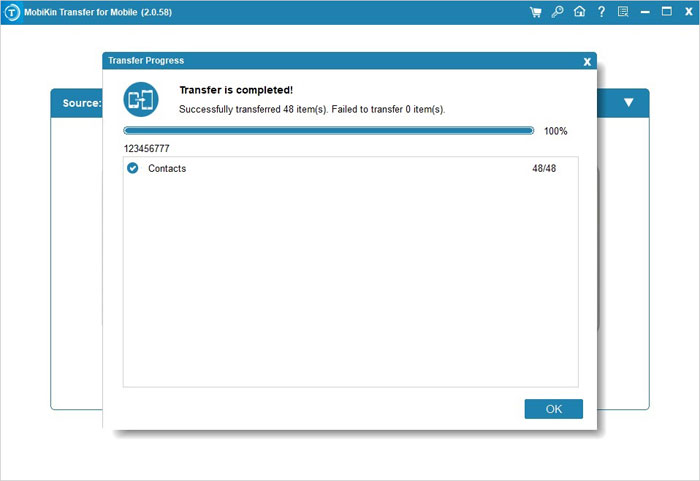
また読む:
方法2:LGモバイルスイッチを介してiPhoneからLGにファイルを転送する方法
LGモバイルスイッチを使用すると、LG所有者はiOS/Androidデバイスから新しいLG電話にデータをコピーできます。これは公式のツールですが、この方法は非常に時間がかかり、他のことを行うためのやや厳しい方法です。 (LGモバイルスイッチが機能していませんか?)
iPhoneからLG転送にLGモバイルスイッチを使用する方法は?
- iPhoneとLGデバイスの両方にLGモバイルスイッチをインストールします。 (iPhoneのApp StoreからLGのGoogle Playからインストールできます。)
- 両方のデバイスの許可をアプリに与えて起動します。
- 「USBケーブル」を選択します。
- USBケーブルとUSBコネクタを使用して、デバイスをリンクします。
- iPhoneで「信頼」をタップすると、アプリは自動的に開始されます。
- iPhoneから「送信」を選択し、LGで「受信」を選択します。
- 提供されているオプションから転送するデータの種類を選択します。
- 「開始」をクリックします。

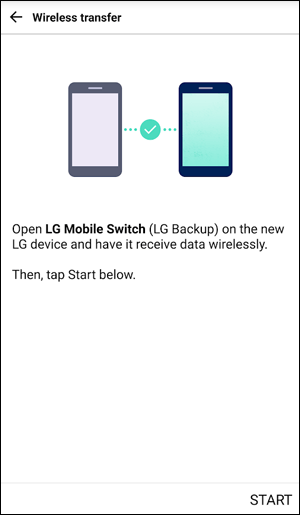
方法3:onedriveでiPhoneからLGにデータを転送する方法
のようなクラウドストレージサービス onedrive iPhoneデータをローカルではなくクラウドにアップロードできます。したがって、スムーズなネットワーク接続があり、デバイスでOneDriveにアクセスできる限り、他の場所からアイテムをダウンロードできます。
OneDriveでiPhoneからLGにデータを転送するにはどうすればよいですか?
- 主に、OneDriveアカウントが必要です。
- Apple StoreからiPhoneにOneDriveをダウンロードしてインストールします。
- アカウントでこのアプリにログインします(より多くのストレージが必要な場合は、少額の月額料金でこれを購入してください)。
- [+]ボタンをタップし、[アップロード]を選択してファイルをアップロードします。 (OneDriveは同期しませんか?)
- ファイルを参照して、LG電話に移動するものを選択します。
- アップロードしたら、LGにOneDriveをダウンロードしてインストールします。
- アカウントにサインインし、最近アップロードされたアイテムをiPhoneからダウンロードします。
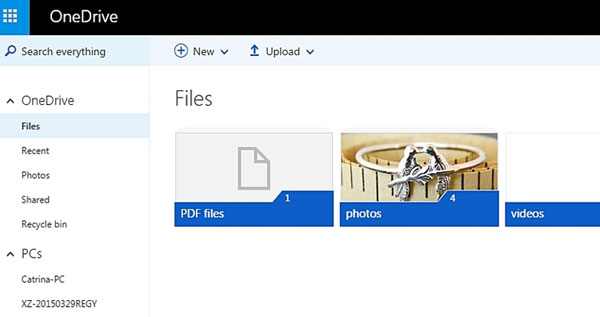
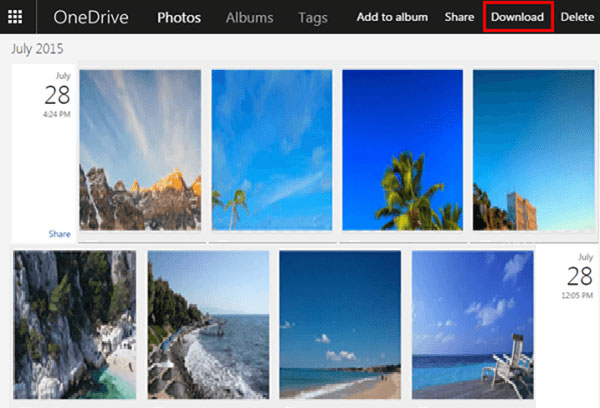
転送後、ファイルエクスプローラーを使用して、LGの内部ストレージ上の「写真」フォルダーなど、これらのファイルを目的の場所にコピーできます。
必要かどうかを確認してください。
方法4:iPhoneからiTunes経由でファイルをiPhoneからLGに転送する方法
iTunesは、iPhoneからLGスマートフォンにデータを移行したい場合に役立ちます。しかし、このツールでは、連絡先、カレンダー、購入したファイルなどのアイテムのみを転送できます。今では、iPhoneからLG Stylo 4/3/2/G6/G5/G5にデータをiTunes経由で転送する方法を示すために、連絡先の移行を模範としましょう。
- コンピューターでiTunesの最新バージョンを開始します。
- iPhoneをコンピューターに接続し、デバイスが認識されたらiDeviceアイコンをクリックします。
- [要約]ページで、[情報]タブを選択します。
- 右ペインで、「接点と同期」をマークし、「Google Contacts」を選択します。
- 「同期」オプションをタップすると、GoogleアカウントがiPhoneの連絡先でアップロードされます。
- その後、このGoogleアカウントに接続されたLGに連絡先を移行します。
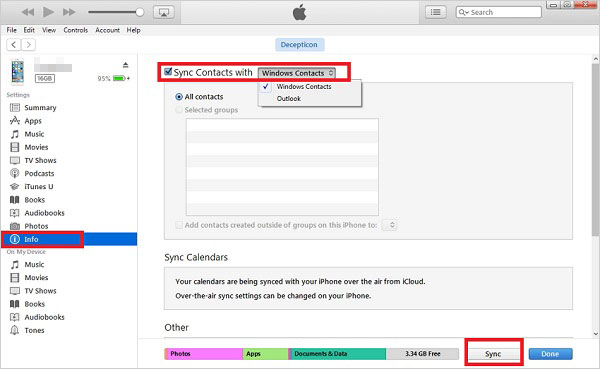
概要 – 上記の方法の比較
まあ、それはすべての場合、iPhoneからLGにデータを転送する方法です。上記の4つの方法をカバーした後、それらの評価があるかどうかを知りたいと思うかもしれません。 OK、参照用のコアコンテンツのリストを作成し、今日の記事の結論として使用しましょう。
- LGモバイルスイッチ:無料で公式のデータ転送ツールです。しかし、この製品は状況によっては適切に機能しないことが報告されています。 LGモバイルスイッチなどの問題に対処する必要があるかもしれません。データは検出されません。
- OneDrive:5GBのストレージを無料で提供しています。転送するコンテンツがこの範囲内にあるかどうかを確認する必要があります。さらに、それはあなたのプライバシーを公開する傾向があるWiFi接続に完全に依存しており、移行後にアンインストールするのは難しいです。
- iTunes:このツールは、iPhoneからLGへの連絡先などのデータをコピーするのに最適ですが、購入していない音楽、映画、iBookなどを処理することはできません。さらに、データアクセスに関しては制限的です。
- Mobilekin Transfer for Mobile:電話への電話データ転送ツールの1つとして、1つのタップで多くのファイルタイプをシームレスにコピーすることができます。そして、それは滑らかな転送の後、どんな心配ももたらさないでしょう。
![]()
![]()






